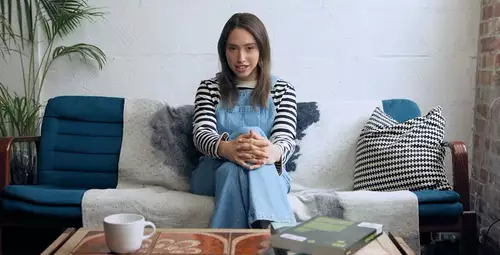Frage von CQ-Master:Hi,
versuche gerade meine Panasonic AVCHD Files in Vegas Pro 9c zu bearbeiten. Laut Vegas (Datei Eigenschaften) haben meine Files 2 Audio Channels: 5.1 Surround mit Stereoabmischung und 5.1 Surround original. Leider kann ich in Vegas nur die Steroabmischung (Audio 1) bearbeiten. Das Ergebnis ist dann auch nur Stereo in 5.1 Format.
Wie kann ich Audio 2 (Full 5.1) in Vegas auswählen? Oder wie kann man Audio 1 in AVCHD Files "ausschneiden" damit nur Audio 2 übrig bleibt?
Hat jemand vielleicht eine Idee oder eine gangbare Lösung parat?
Antwort von Marco:
Hast du denn vor dem Import auch die Projekteinstellungen auf 5.1 umgestellt?
Marco
www.vegasvideo.de
Antwort von CQ-Master:
Ja, die Einstellung ist 5.1 Surround und zeigt auch in der Timeline das Attribut "5.1". Es ist nur der erste und nicht der zweite Audio Stream.
Antwort von Marco:
Wie hast du die Clips in die Timeline transportiert? Auf direktem Wege mit der Maus oder über den Trimmer?
Marco
www.vegasvideo.de
Antwort von CQ-Master:
Hi,
die Clips habe ich direkt aus dem Explorer auf die Timeline gezogen (Drag&Drop).
Gruß
Christoph
Antwort von Marco:
Kannst du eine dieser Dateien zum Download anbieten?
Marco
www.vegasvideo.de
Antwort von CQ-Master:
Mache gerne, aber erst am Samstag. Bis dahin bin ich leider unterwegs.
Antwort von CQ-Master:
Hi,
der erste Upload hat nicht funktioniert - 2. Versuch.
Als erstes ein Property Screenshot, wo du sehen kannst, dass die AVCHD-Datei zwei Audio Channels hat, aber Vegas nur Stream 1 annimmt.
Antwort von Marco:
Ich glaube nicht, dass du die AVCHD-Datei hier im Forum uploaden kannst. Du musst dazu einen anderen Web-Account nutzen.
Marco
www.vegasvideo.de
Antwort von CQ-Master:
Kannst bei meinem Screenshot das Problem erkennen?
Wo konnte ich meine AVCHD-Datei uploaden - die kleinste ist ca. 8 MB groß?
Antwort von Marco:
Auf dem Screenshot ist kein Problem erkennbar.
Marco
www.vegasvideo.de
Antwort von Alf_300:
wenn man auf dem Audio mit Rechtsklich das Fenster aufmacht
gibts doch die Oprion Stream und Kanäle
Zum bearbeiten wäre natürlich Soundforge angesagt
Antwort von Marco:
Die Kanal- und Stream-Definition per Rechtsklickmenü nützt allerdings erst dann, wenn der Ton korrekt (entweder stereo oder 5.1) in der Timeline gelandet ist, sonst stimmt die Spurverteilung des 5.1-Tons nicht (bzw. nicht automatisch, da die Stream- und Kanalumschaltung sich immer nur auf 1 Spur beziehen).
Laut der Beschreibung von Christoph hakt es aber schon vorher und der Fehler sollte schon vor dem Timeline-Import ausgeräumt sein.
Marco
www.vegasvideo.de
Antwort von Alf_300:
Ich muß zugeben das ich Vegas zum ersten mal benutze
5.1 Project
Ich füge ein MTS ein _
Auf der Timrline Einfigen Audio 5x
Dann zieh ich den Clip rein und alle Kanäle sind da
Bei rendern Als - gibts dann nochmal eine Option
Mehrkanalzuordnung - Kanäle
Antwort von Marco:
Ja, so funktioniert das. Normalerweise. Dazu müssen auf der Timeline vorher nichtmals Spuren erzeugt worden sein, das macht Vegas automatisch. Und Rendern - je nach Format - muss nicht in diskrete Kanäle geschehen, sondern einfach in ein 5.1-fähiges Tonformat wie Dolby AC3.
Marco
www.vegasvideo.de
Antwort von Alf_300:
@Marco
Was zählt ist Echte Handarbeit,
Antwort von CQ-Master:
Hallo Marco,
auf meinem Screenshot (Dateieigenschaften) kannst du erkennen, das die MTS-Datei zwei Audio Kanälle hat. In dem in Hintergrund liegendem Fenster sieht man, das Vegas nur Channel 1 übernommen hat.
Christoph
Antwort von Marco:
Die Info nützt aber leider nichts. Ohne Originaldatei komme ich da nicht weiter.
Marco
www.vegasvideo.de
Antwort von Alf_300:
Hi
Das ist mir auch passiert
hab dann nochmal gespeichert und unter Benutzerdefinierte Einstellingen - Audio 6 Kanäle eingestell und siehe da, wo zuerst 2x stereo war warens dann 6 mono
Antwort von CQ-Master:
Hallo Marco,
habe meine AVCHD-Datei zum Download gestellt unter:
http://www.esnips.com/web/AVCHDStuff/
Damit könntest du einen Test durchführen.
Gruß
Christoph
Antwort von wolfgang:
Also wenn ich deine Datei in Vegas Pro 9c importiere, habe ich für ein 5.1 Projekt ordnungsgemäß die 4 Audiospuren. Du mußt allerdings unter File/Properties und unter Audio die Audioeigenschaften des Projekts vorher auf 5.1 umstellen wie Marco eh meinte, dann funktioniert das.
Antwort von CQ-Master:
Hallo Wolfgang,
ich habe auch die die 4. Spuren des ersten 5.1 Audio-Channels. Nun die Datei enthält zwei Audio-Channels in 5.1 Kodierung (siehe Dateieigenschaften). Der 1. Channel ist zwar in 5.1 Format, aber als Stereoabmischung gespeichert. Erst in dem zweiten Channel ist die volle 5.1 Information enthalten und nun diesen Channel mit den 4. Spuren möchte ich verwenden.
Gruß
Christoph
Antwort von wolfgang:
Also ich bin mir da nicht absolut sicher, weil das eine eher unübliche Datei ist (von welchem Camcorder kommt den die?).
Aber du hast zwei streams - stream 2 (5.1) und stream 1 (2.0 = Stereo). Handelt es sich um ein 5.1 Projekt, dann wird offenbar der stream 2 eingelesen, und auf die 4 channels verteilt. Ist das Projekt hingegen ein 2.0 Projekt, dann wird stream 1 als einfache Stereospur eingelesen.
Du kannst auch während der Projektbearbeitung jederzeit zwischen 5.1 und 2.0 Projekt umstellen - in den Projekteinstellungen. Und zweimal die Datei in die Timeline legen - dann siehst du das das so ist.
Die 2.0 Stereodatei ist und bleibt natürlich eine Stereodatei. Was mich nur ein wenig wundert ist, dass es fast den Anschein hat als würde bei den Stereo-Projekteinstellungen nur stream 1 und damit nur die Stereodatei eingelesen.
Antwort von Alf_300:
Sowas gibts nur beim Vegas, selbst in Soundforge sind das 6 Kanäte
Antwort von Marco:
Mit der Tondatei in Vegas ist alles im grünen Bereich. Vegas verwaltet vorne links + vorne rechts und hinten links + hinten rechts als stereo, das ist alles. Mitte und LFE können aber nur einkanalig behandelt werden.
In Sound Forge ist prinzipiell an dieser Tondatei nichts anders, nur dass dort das Stereo in je zweimal Mono gesplittet wird.
Vegas macht das schon korrekt so, denn damit ist das links/rechts-Panning vorne und hinten vereinfacht. Vegas hat die Philosophie eines Mischpultes, Sound Forge ist aber fürs Mastering gedacht. Beide Systeme verwalten den Ton in der jeweils optimalen Art.
Wenn du in Vegas diese beiden Stereospuren lieber als getrennte Monospuren verwenden möchtest, dann duplizier die betreffenden Spuren und trenne die Kanäle. Aber das ist nicht empfehlenswert, denn das wird speziell beim 5.1-Ton die spätere Mischung unnötig erschweren.
Marco
www.vegasvideo.de
Antwort von CQ-Master:
Hallo Wolfgang,
meine Datei kommt von Panasonic HDC-SD9. Wenn ich die AVCHD-Datei über HDMI des Camcorders abspiele, habe ich 5.1 Sound. Das gleiche gilt beim Abspielen direkt vom Stick über einen DVD/Bluray Player.
Die von Vegas erzeugte Bluray zeigt zwar 5.1 Dolby Surround an, aber es wird nur Stereoton abgespielt. Die hinteren Boxen sind stumm.
Könnte es sein, das Vegas ähnlich wie bei Premiere Elements den original 5.1 Ton auf Stereo reduziert (trotz Projekteinstellung auf 5.1 Surround)?
Gruß
Christoph
Antwort von Marco:
Welches Tonformat hast du denn für die Ausgabe gewähltß
Antwort von CQ-Master:
Hi Marco,
Dolby 5.1.
Antwort von Marco:
Ich hab das gerade mit Hilfe der von dir verlinkten Datei getestet, nur nicht mit einer gebrannten BD, sondern mit dem ISO-File dazu.
Der Ton der Rear-Kanäle bleibt dabei im fertigen DD 5.1 vorhanden und wird bei mir letztlich auch auf den Rear-Boxen wiedergegeben, wenn ich die ISO-Datei abspiele.
Am ISO-File wird das nicht liegen, denn von dort zur BD wird am Audiostream ja nichts mehr geändert.
Kannst du eventuell noch eine Vegas-Projektdatei, mit der das passiert, zum Download anbieten (ohne Medien)?
"
Könnte es sein, das Vegas ähnlich wie bei Premiere Elements den original 5.1 Ton auf Stereo reduziert (trotz Projekteinstellung auf 5.1 Surround)? "
Nein, eigentlich nicht (ein Bug ist nie ausgeschlossen, aber ein solcher ist nicht bekannt). Vegas Pro verarbeitet grundsätzlich die 5.1-Kette ohne Einschränkung.
Einzig beim Vorhören eines 5.1-Projektes
innerhalb von Vegas Pro muss beachtet werden, dass dabei kein 5.1-codiertes Signal on-the-fly an die Soundkarte weitergegeben wird, sondern 6 diskrete Kanäle, mit denen die Soundkarte entsprechend bestückt sein will.
Das betrifft aber nicht den Export und die BD-Produktion. Wenn hier ein 5.1-fähiges Format gewählt wird, bleiben alle 5.1-Kanäle erhalten, so wie sie im Projekt verwaltet wurden.
Marco
www.vegasvideo.de
Antwort von CQ-Master:
Danke Marco,
ich werde diese Datei am Freitag Uploaden und auch noch deinen Weg über das iso-Image nochmachen.
Danke für deine Unterstützung. Ich melde mich am Freitag.
Gruß
Christoph
Antwort von CQ-Master:
Hallo Marco,
mein Problem ist gelöst. Falsche Einstellung bei der Erzeugung von Bluray in DVD Architect. Vegas hat beide Kanälle eingelesen. Ich konnte sie anschließend über "Stream" auswählen und getrennt als .ac3 und PCM rendern.
Zusammengebaut werden sie dann im DVD Architect.
Danke allen für die Hilfe!
Gruß
Christoph
Antwort von wolfgang:
Die von Vegas erzeugte Bluray zeigt zwar 5.1 Dolby Surround an, aber es wird nur Stereoton abgespielt. Die hinteren Boxen sind stumm.
Könnte es sein, das Vegas ähnlich wie bei Premiere Elements den original 5.1 Ton auf Stereo reduziert (trotz Projekteinstellung auf 5.1 Surround)?
Ich komme erst heute dazu auf das zu antworten - hat ein wenig gedauert. Der Punkt bei deinem Testmaterial ist tatsächlich, dass sich der 5.1 Stream völlig korrekt in Vegas einlesen läßt - wenn das Projekt vor dem Einlesen des Streams auf 5.1 umgestellt war.
Ich hatte versucht das hier zu sagen
Aber du hast zwei streams - stream 2 (5.1) und stream 1 (2.0 = Stereo). Handelt es sich um ein 5.1 Projekt, dann wird offenbar der stream 2 eingelesen, und auf die 4 channels verteilt. Ist das Projekt hingegen ein 2.0 Projekt, dann wird stream 1 als einfache Stereospur eingelesen.
den dein Testmaterial enthält einen 5.1 stream (den stream 1), und der wird halt korrekt eingelesen wenn du auch 5.1 eingestellt hast. Und ist dann auch als 5.1 völlig korrekt für den DVDA mit dem AC3 Pro Encoder ausgebbar.
Antwort von CQ-Master:
Hallo Wolfgang,
noch eine Frage!
Nun habe ich im Vegas meine beiden Audio-Streams. In der Timeline wird auch als default Stream 2 angezeigt (6 Kanal 5.1). Beim Rendern in eine ac3-Datei wird aber immer Stream 1 (2 Kanal 5.1) genommen.
Wie kann ich Stream 2 zum Rendern auswählen oder gar Stream 1 löschen?
Gruß
Christoph
Antwort von wolfgang:
Wie ich oben geschrieben hatte - du kannst offenbar über die Einstellung des Projekts auswählen, welcher der beiden Audiostreams importiert wird. Also: projekt vorher auf 5.1 umstellen - in den Projekteinstellungen/Audio. Importierst du dann den Clip bekommst du den 5.1 Stream 2, und nicht den Stream 1, der wird dann offenbar gar nicht imporiert. Stream 2 wird dann auf die 4 Audiospuren völlig korrekt aufgeteilt.
Würdest du den Stream 1 wollen - dann Projekt auf Stereo in den Projekteinstellungen stellen, dann wird Stream 1 importiert und nicht Stream 2.
Ein Löschen ist damit nicht notwendig, weil der jeweilige andere Audioteil gar nicht erst in Vegas importiert werden dürfte.
Ich habe das nicht bis zum Rendern getestet - aber bei dem was ich beim Import gesehen habe, sollte das normale Rendern weiter völlig problemlos verlaufen. Also im 5.1 Projekt etwa mit dem AC3 Pro Encoder den Audioteil zu 5.1 ausgeben, und das Material dann im DVDA weiter verarbeiten. Und den Videoteil getrennt rendern, etwa mit einer AVCHD Vorlage (und die Audiospur dann im DVDA5 mit dem extra gerenderten Material aus dem AC3 pro Encoder ersetzen).
Antwort von Marco:
Vegas Pro nimmt als Grundlage zum Rendern immer das, was in der Timeline liegt. Es kann zum Rendern nicht automatisch vom 5.1- auf den Stereo-Stream umschalten.
Wenn ein 5.1-Ton in einem 5.1-Projekt zu AC3 5.1 gerendert, dann nimmt Vegas dafür den 5.1-Stream, nicht den Stereo-Stream.
Anders kann es eigentlich nur sein, wenn es (Projektstrukur, Abmischung, Kanäle, Renderstruktur) vom Benutzer manuell anders angelegt ist.
Wenn ich deine Testdatei in einem 5.1-Projekt verwende und die Timeline ansonsten unberührt zu AC3 5.1 rendere, dann bleibt das 5.1 in der Renderdatei definitiv erhalten. Das kann ich leicht auch am Reimport überprüfen.
Marco